Cara Mentransfer iMovie dari iPhone ke Mac
Mencoba menyalin proyek iMovie dari iPhone ke Mac tetapi gagal? Sangat mudah untuk mentransfer iMovie dari iPhone ke Mac. Baca selengkapnya.

Saya baru-baru ini mulai menggunakan iPhone dan satu hal yang saya pelajari dengan cara yang sulit adalah bahwa Windows dan iPhone tidak cocok satu sama lain. Saya ingin mentransfer gambar dari komputer Windows saya ke iPhone tanpa menggunakan iTunes atau bahkan layanan Cloud apa pun. Dan setelah sedikit riset, saya menemukan aplikasi pihak ketiga yang memungkinkan Anda melakukannya dengan mudah.
Dokumen adalah aplikasi iOS populer yang menggunakan Wi-Fi untuk mentransfer data dari komputer ke iPhone dan sebaliknya. Anda dapat mentransfer File, gambar, video, dan hampir semuanya ke iPhone Anda dengan aplikasi ini. Bahkan memungkinkan Anda mentransfer semua film ke iPhone dan menontonnya di perjalanan berikutnya langsung dari aplikasi Dokumen. Mari kita lihat cara kerjanya.
Baca: 4 Cara Menempatkan Film di iPad/iPhone
Sebelum kita mulai
Anda akan membutuhkan
Mentransfer Foto Dari PC ke iPhone Tanpa iTunes
Instal aplikasi Dokumen di iPhone atau iPad Anda.
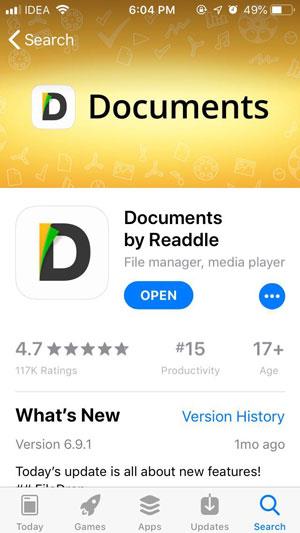
Setelah unduhan selesai, jalankan. Ketuk tombol 'Layanan' di bagian bawah dan pilih 'Transfer File Wifi' .
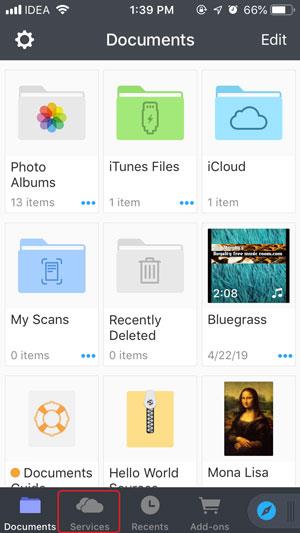
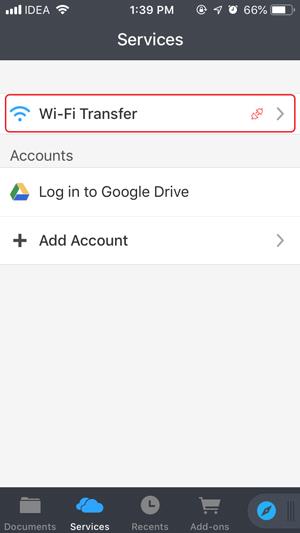
Sekarang, buka docstransfer.com di browser web di komputer Anda dan pindai kode QR dengan Aplikasi Dokumen.
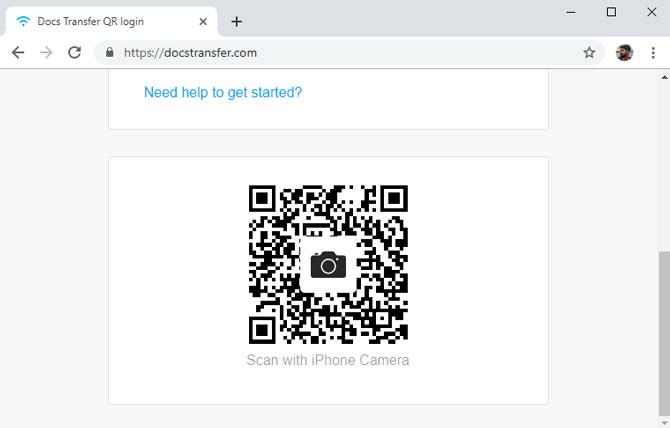
Baca Juga: Cara Transfer File dari Android ke iOS Tanpa SHAREit
Aplikasi membuat koneksi dan memulai server dalam hitungan detik. Untuk alasan keamanan, Anda harus menjaga aplikasi dan tab di browser web tetap terbuka selama transfer file atau koneksi mungkin terputus.
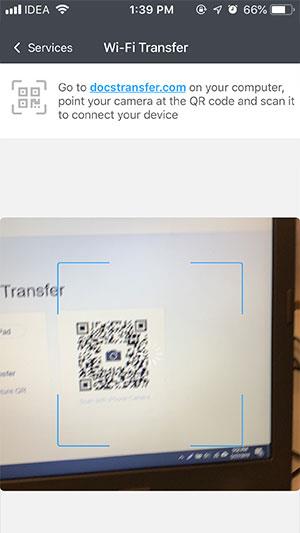
Anda juga memerlukan akses internet aktif untuk membuat sambungan untuk pertama kalinya, setelah selesai, semua file akan ditransfer melalui Wi-Fi.
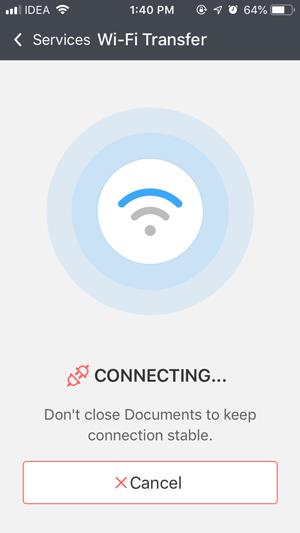
Baca: Cara Mengatur VPN di Windows 10
Aplikasi dokumen memiliki akses ke aplikasi Foto dan iCloud yang berarti Anda dapat mengakses semua file dari satu aplikasi. Agar semuanya teratur, Anda dapat membuat folder terpisah di dalam aplikasi.
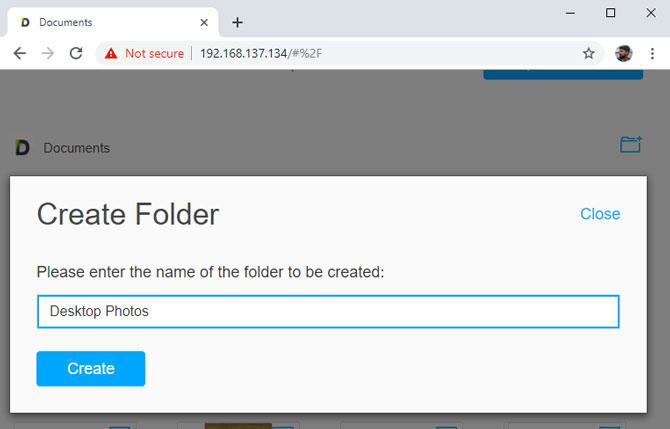
Mentransfer file itu mudah, cukup seret dan jatuhkan file ke halaman web untuk mentransfer file ke iPhone . Aplikasi ini mentransfer file dengan cukup cepat. Sesederhana itu.
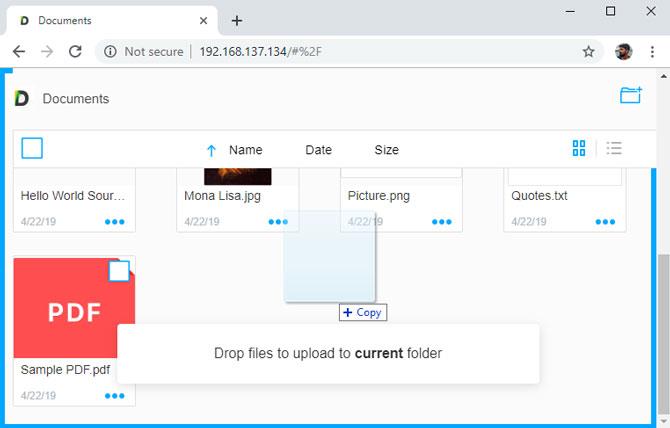
Setelah file ditransfer, foto tetap berada di dalam aplikasi Dokumen. Anda dapat mentransfer file secara manual ke Rol Kamera. Untuk melakukan ini, Buka folder tempat semua gambar yang ditransfer disimpan, pilih semua gambar dan ketuk tombol 'Pindahkan' di bagian bawah. Sekarang, Anda dapat memilih direktori 'Foto' dan ketuk tombol di bagian bawah untuk memindahkan file ke Rol Kamera.
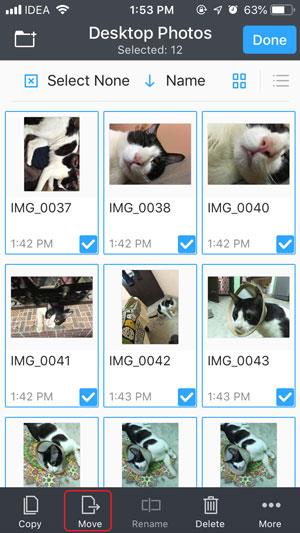
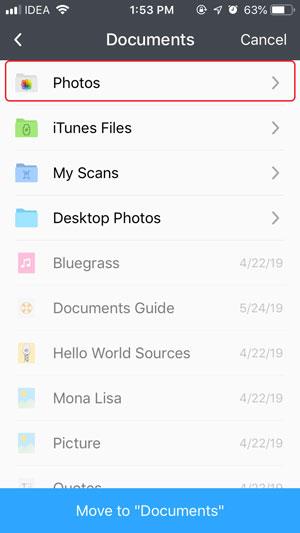
Semua file yang dipilih telah dipindahkan ke Rol Kamera dan dihapus dari aplikasi Dokumen. Mudah kan? Nah, Anda bisa melakukan lebih dari itu. Dokumen juga dapat memutar video langsung dari aplikasi, sehingga Anda dapat dengan mudah menyalin semua film ke Aplikasi dan menontonnya di perjalanan berikutnya.
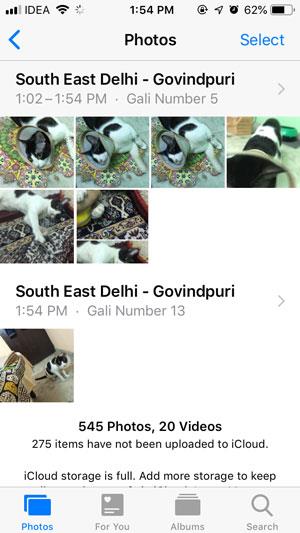
kelebihan
Kontra
Mentransfer Foto dari PC ke iPhone tanpa iTunes
Dokumen adalah aplikasi sederhana yang dapat Anda gunakan untuk mentransfer Foto dari PC ke iPhone. Itu membuat server HTTP sendiri di mana Anda dapat berinteraksi dengan semua dokumen lain, mengunggah file, video, dan gambar dalam sekejap. Ini memiliki banyak fitur bagus seperti Anda dapat mentransfer film dari komputer Anda dan menontonnya di iPhone Anda yang menjadikannya pilihan yang sangat baik.
Kalau tidak,
Metode mana yang Anda gunakan untuk mentransfer Foto dari PC ke iPhone tanpa iTunes? Beritahu kami di komentar di bawah.
Mencoba menyalin proyek iMovie dari iPhone ke Mac tetapi gagal? Sangat mudah untuk mentransfer iMovie dari iPhone ke Mac. Baca selengkapnya.
Apakah Anda baru saja berlangganan Apple Arcade? Berikut adalah 15 game Apple Arcade terbaik untuk dimainkan pada tahun 2021. Baca selengkapnya.
Berikut adalah beberapa aplikasi pengelola clipboard terbaik untuk pengguna iOS yang membutuhkan cara untuk menyimpan dan bekerja dengan banyak kliping di seluruh perangkat.
Berikut adalah beberapa aplikasi iOS pemetaan pikiran terbaik untuk meningkatkan produktivitas, menghasilkan ide, tetap fokus, membuat diagram alur, dan banyak lagi.
Apakah Anda ingin menjelajah secara pribadi di iPhone atau iPad Anda? Cari tahu cara mengaktifkan atau menonaktifkan penjelajahan pribadi di iOS 15 dan iPadOS 15.
Sidecar gratis dan Duet Display dijual dengan harga $10, mengapa harus membayar? Baca perbandingan kami antara dua layanan untuk mendapatkan gambaran yang lebih jelas.
Jika Anda memiliki iPad lama, ada banyak aplikasi yang dapat mengubahnya menjadi teleprompter yang dapat digunakan. Berikut 6 Aplikasi teleprompter terbaik untuk iPad yang perlu Anda coba.
Menerima kode QR melalui pos dan tidak memiliki ponsel lain untuk memindainya? Mengapa tidak memindai kode QR dari foto di iPhone?
sekarang Anda dapat mengunci catatan Anda di iPhone dengan Touch ID dan Face ID. Anda hanya perlu mengatur kata sandi sekali dan Anda siap melakukannya.
Bosan membaca label sampo? Berikut adalah beberapa game iPhone terbaik yang dapat Anda mainkan sambil duduk di toilet.







